Kuidas lisada oma Macile käivitusüksusi
Käivitusüksused on rakendused, dokumendid, jagatud köited või muud üksused, mida soovite Maci sisse logides automaatselt avada. Näiteks võite alati käivitada Apple Maili, Safarivõi Sõnumid iga kord, kui arvutit kasutate. Selle asemel, et neid üksusi käsitsi käivitada, määrake need käivitusüksusteks ja laske Macil see töö enda eest ära teha.
Selles artiklis esitatud teave kehtib OS X Lioni või uuema OS X või macOS-i versiooniga Macide kohta.
Lisage oma Macile käivitusüksused jaotises Süsteemieelistused
Käivitusüksuste lisamisel Maci süsteemieelistuste abil on teil lai valik valikuid. Tehke järgmist.
Logige Maci sisse oma konto teavet.
-
Alates Apple menüü, valige Süsteemi eelistused. Teise võimalusena klõpsake nuppu Süsteemi eelistused ikooni dokis.
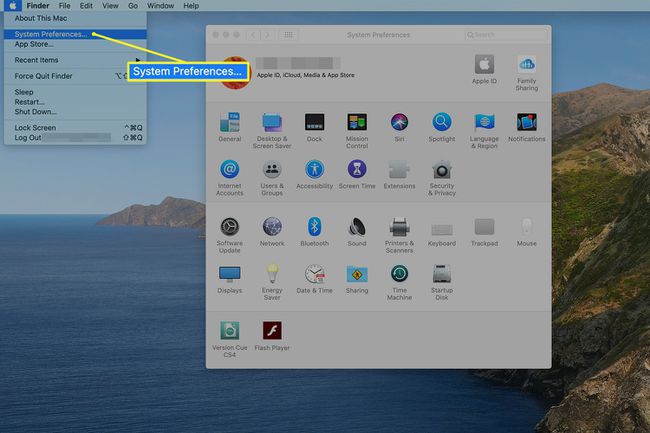
-
Klõpsake nuppu Kasutajad ja rühmad ikoon (või Kontod OS X vanemates versioonides).
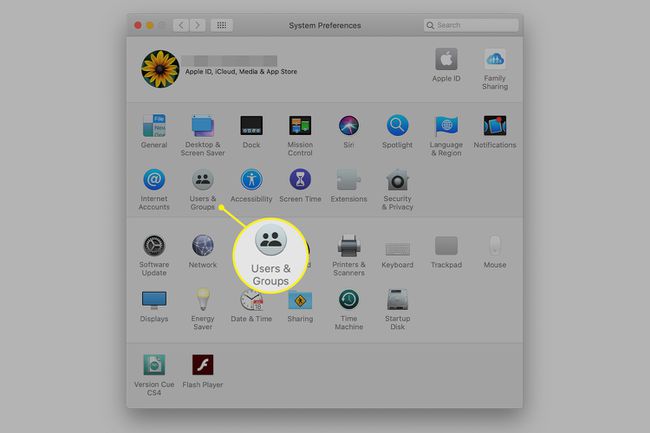
-
Klõpsake kontode loendis oma kasutajanime.
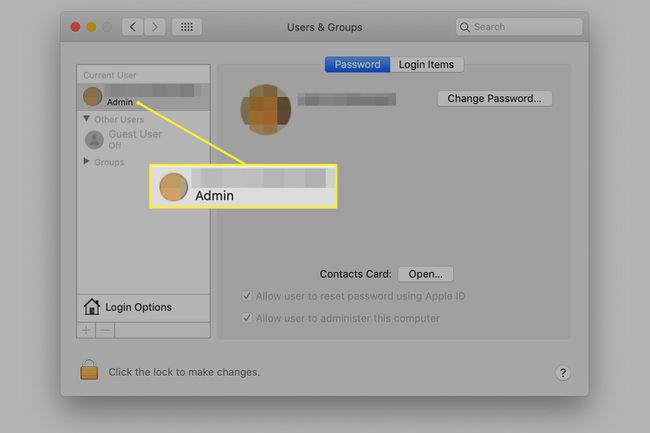
-
Valige Sisselogimise üksused sakk.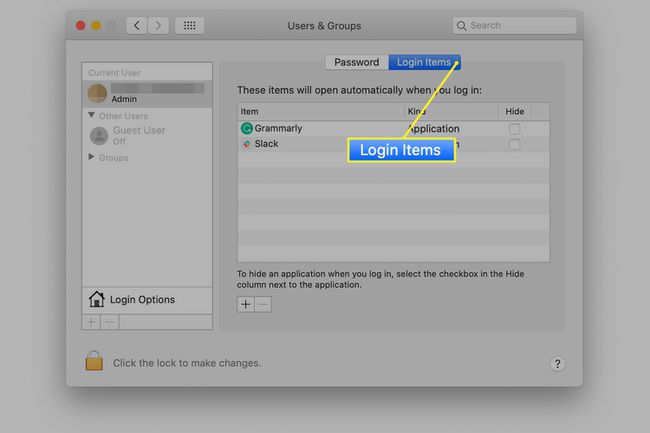
-
Klõpsake nuppu plussmärk (+) all Sisselogimise üksused aken, et avada tavaline Finderi sirvimiskuva.
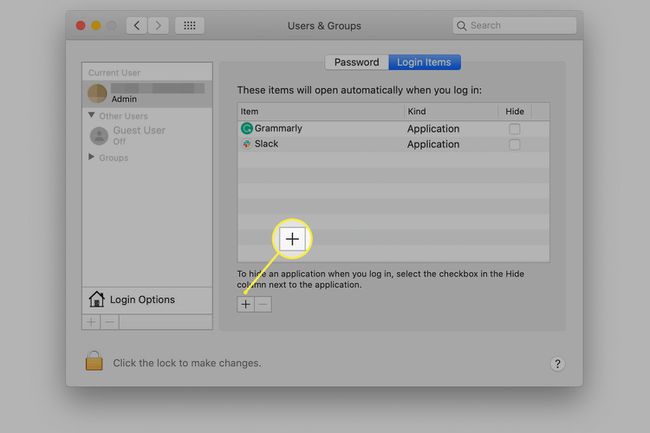
-
Minge üksuse juurde, mida soovite lisada, ja klõpsake selle valimiseks. Seejärel klõpsake nuppu Lisama nuppu.
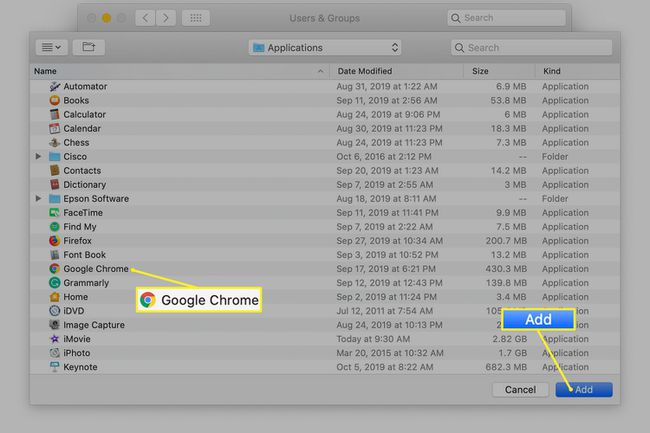
Valitud üksus lisatakse sisselogimisüksuste loendisse. Järgmine kord, kui käivitate Maci või logite sisse oma kasutajakontole, käivituvad loendis olevad üksused automaatselt.
Pukseerimismeetod käivitus- või sisselogimisüksuste lisamiseks
Nagu enamik Maci rakendusi, toetab ka sisselogimisüksuste loend pukseerimist. Klõpsake üksust ja hoidke seda all ning lohistage see seejärel loendisse. See alternatiivne üksuse lisamise meetod on kasulik jagatud köidete, serverite ja muude arvutiressursside lisamiseks, millele Finderi aknas ei pruugi olla lihtne juurde pääseda.
Kui olete üksuste lisamise lõpetanud, sulgege aken Süsteemieelistused. Järgmine kord, kui oma Maci käivitate või sisse logite, käivituvad loendis olevad üksused automaatselt.
Lisage dokis käivitusüksused
Kiirem viis käivitusüksuste lisamiseks on saadaval, kui rakendus või üksus asub dokis. Kasutage dokimenüüd, et lisada üksus käivitusüksuste loendisse ilma System Preferences avamata.
Paremklõpsake rakenduse dokiikooni.
-
Valige Valikud hüpikmenüüst.
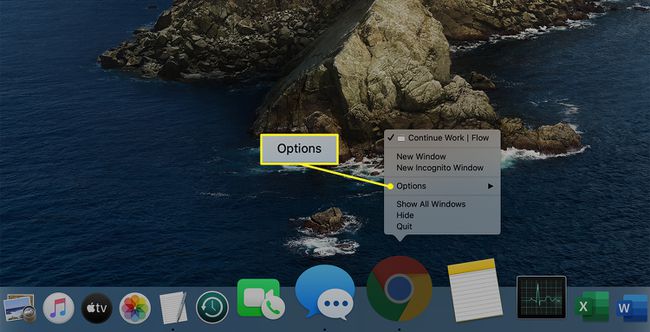
-
Vali Ava sisselogimisel alammenüüst.
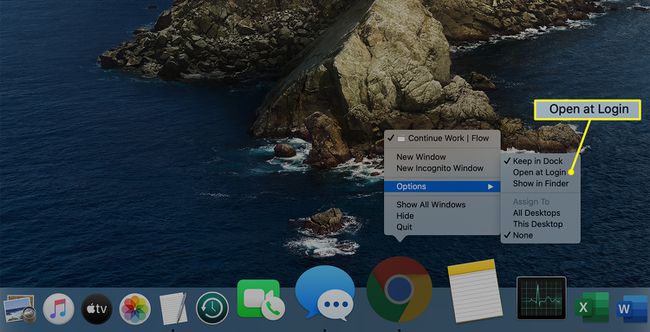
Lisateavet rakenduste lisamine dokki.
Peida käivitusüksused
Iga sisselogimisüksuste loendi üksus sisaldab märkeruutu Peida. Märke panemine kasti Peida käivitab rakenduse, kuid ei kuva avatud akent.
Rakenduse peitmine on kasulik, kui teil on vaja seda käivitada, kuid te ei pea nägema rakenduse akent. Näiteks võite soovida Aktiivsusmonitori rakendus automaatseks käivitumiseks, ilma et oleks vaja akent avada. Rakenduse doki ikoon näitab lühidalt, kui protsessori koormus muutub ülemääraseks. Avage aken igal ajal, klõpsates rakenduse dokiikoonil.
Käivitusüksused on juba olemas
Kui avate oma konto sisselogimisüksuste loendit, kuvatakse mõned kirjed. Mõned installitavad rakendused lisavad ennast, abirakenduse või mõlemad üksuste loendisse, mis käivituvad sisselogimisel automaatselt.
Enamasti küsivad rakendused teilt luba või lisavad rakenduse eelistustes märkeruudu või menüükäsu, et seadistada rakendus sisselogimisel automaatselt käivituma.
Ärge laske käivitusüksustega kaasa lüüa
Käivitusüksused võivad muuta teie Maci kasutamise lihtsamaks ja igapäevase töövoo kiireks, kuid liiga paljude käivitusüksuste lisamine võib kaasa tuua ootamatuid tagajärgi jõudlusele.
Jõudluse parandamiseks naaske System Preferences või Dock to eemaldage käivituselemendid.
